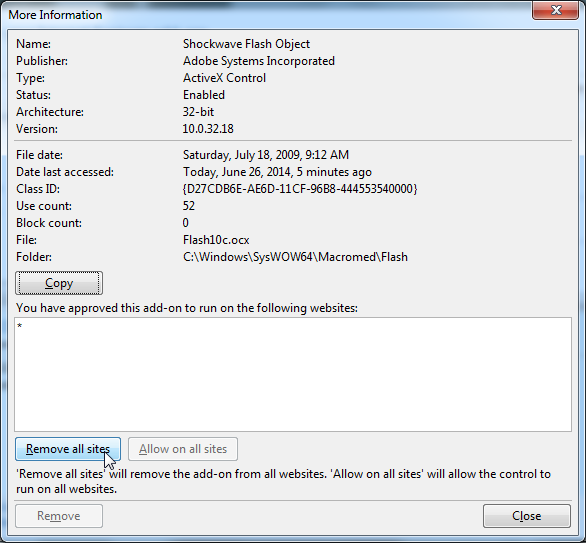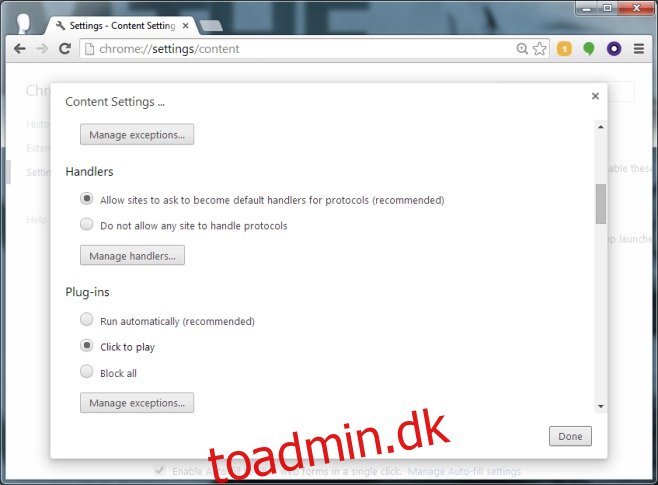Måske er det bare mig, men jeg har set flere og flere websteder, virkelig populære, der er vært for automatisk afspilningsindhold. Det er tidspunkter som dette, at jeg er taknemmelig for, at Chrome angiver, hvilken fane der afspiller medierne, så jeg kan slå det fra, men nogle annoncer er vanskelige. De slår lyden fra og afspiller video, og det er op til dig at finde dem. Så hvad skal en bruger gøre? Svaret er stop auto-play, og du stopper galskaben. Automatisk afspilning af indhold er noget, som din browser ’tillader’ som standard, og hvis du tænker lidt over den sætning, du lige har læst, indser du, at browseren styrer dette, og du kan fortælle den, at den skal stoppe automatisk afspilning af indhold.
Indholdsfortegnelse
Chrome
Muligvis den bedste af alle browsere, når det kommer til nemt at deaktivere automatisk afspilning, er Chrome. Gå over til siden Indstillinger, det er chrome://settings/, og rul ned for at se avancerede indstillinger. Under Privatliv og indhold skal du klikke på Indstillinger for indhold og rulle ned til plugins-sektionen. Vælg her ‘klik for at spille’. Du vil måske have automatisk afspilning til at køre på nogle websteder som YouTube, så brug området Administrer undtagelser til at tilføje domæner, der er undtaget fra denne indstilling.
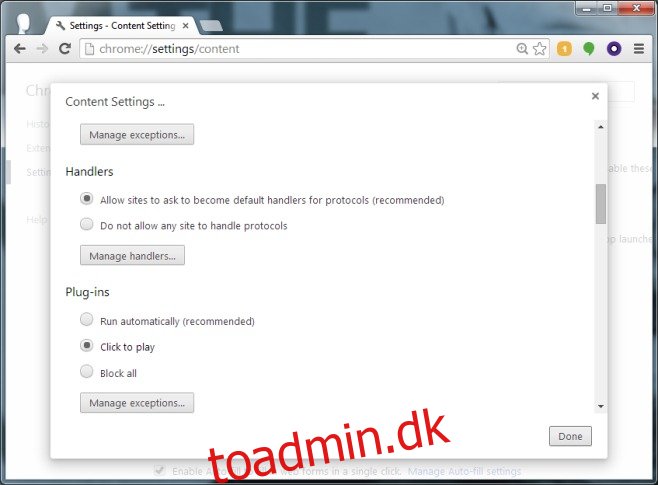
Firefox
Åbn Firefox og gå til about:config-siden. Se efter ‘plugins.click_to_play’-præferencen og indstil dens værdi til ‘False’. Du vil ikke være i stand til at indtaste undtagelser fra denne præferences værdi, som du kunne for Chrome, før du besøger et websted, og du bliver bedt om at tillade pluginnet for alle fremtidige besøg. Der kan dog være en tilføjelse, der tilbyder bedre tilpasningsmuligheder.
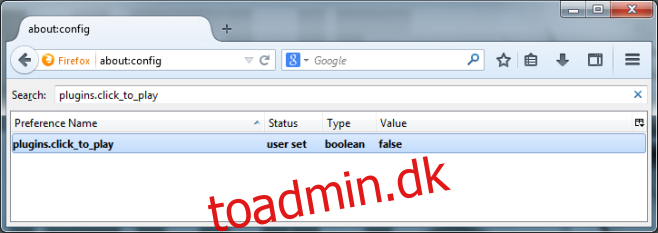
Opera
Åbn Indstillinger i Opera (Ctrl+F12), og på fanen Avanceret skal du vælge indstillingen Aktiver Plugin On Demand. Ligesom Chrome kan du indtaste undtagelser for indstillingerne.
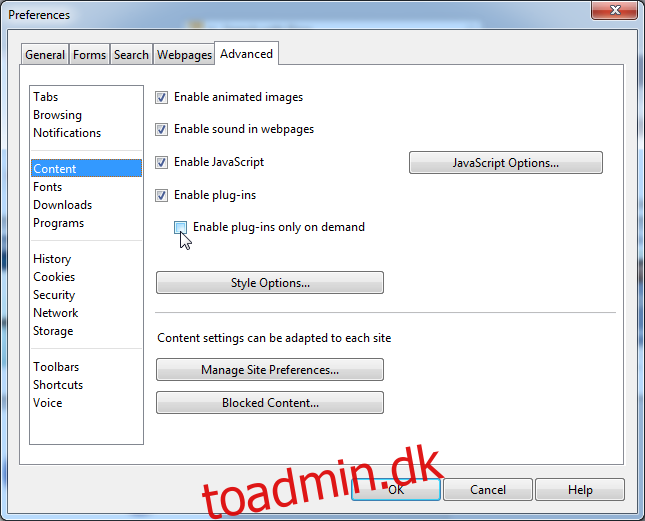
Safari
Safari, hvis du er på Mavericks, har en indbygget funktion kaldet Power Saver under Præferencer>Avanceret. Aktiver muligheden ‘stop plug-ins for at spare strøm’. Hvis du kører en ældre version af OS X, kan du prøve en af dem to forlængelser; ClickToPlugin eller ClickToFlash. Grunden til at du ønsker at gå med udvidelsen frem for standardindstillingen er, at de tilbyder flere tilpasningsmuligheder, dvs. du kan indstille undtagelser.
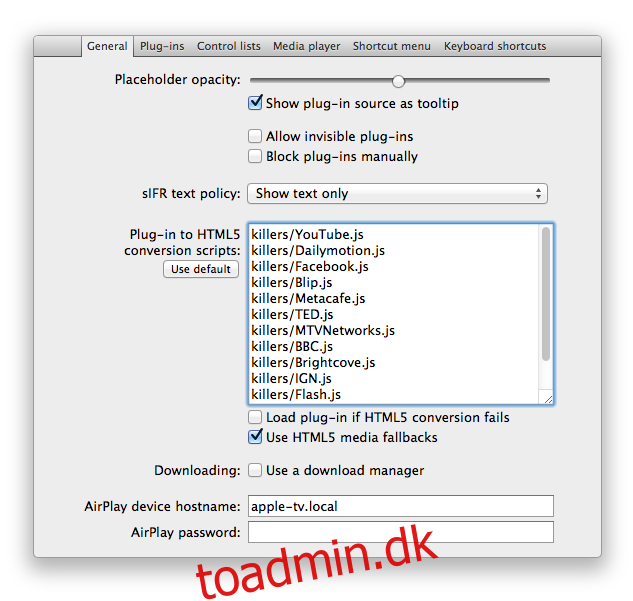
Internet Explorer
Hvis du bruger Internet Explorer, bliver du nødt til at deaktivere Flash-pluginnet. Åbn indstillinger (tandhjulsknappen øverst til højre) og vælg ‘Administrer tilføjelser’. I det vindue, der åbnes, skal du vælge Værktøjslinjer og udvidelser og bruge rullemenuen til at se alle installerede tilføjelser. Søg efter Shockwave-plugin’et, højreklik på det, og vælg ‘Flere oplysninger’
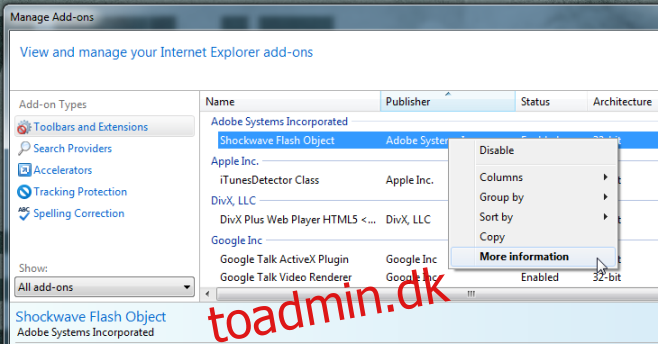
I det nye vindue skal du klikke på knappen ‘fjern alle websteder’, og du er færdig. Næste gang du besøger et websted med automatisk afspilbart indhold, vil browseren spørge, om du vil aktivere det for det pågældende websted. Det er aktiveret permanent for det pågældende websted og ikke kun for den ene session.